نشت IPv6 و ربودن DNS مباحث علمی اخیر بود پژوهش مقاله ای که ارائه دهندگان تجاری VPN تجاری را آزمایش کرده است. نتایج حاکی از ضعف سرویس های VPN در برابر نشت IPv6 و حملات ربودن DNS است. در حالی که نتایج به دست آمده توسط تعدادی از شرکتهای VPN به روز نشده و نشانگر توانایی های آنها نادرست است ، ما دوست داریم از طرف احتیاط خطا کنیم.
در مورد نشت IPv6 برای اکثر ما یک راه حل ساده وجود دارد. آیا از IPv6 استفاده می کنید؟ اگر جواب “نه” است یا شما نمی دانید ، به احتمال زیاد از IPv6 استفاده نمی کنید. در این سناریو بهترین راه برای جلوگیری از نشت ، غیرفعال کردن IPv6 است. بسته به نوع سرویس VPN که در آن استفاده می کنید ، چندین روش وجود دارد.
IPv6 را در VPN Client خود غیرفعال کنید
برخی از ارائه دهندگان VPN حفاظت نشت IPv6 را ارائه می دهند. اگر مطمئن نیستید که VPN شما این ویژگی را ارائه می دهد یا نه ، پیشنهاد می کنم به صفحه تنظیمات نرم افزار مشتری آنها مراجعه کنید. همچنین می توانید با پشتیبانی فنی آنها تماس بگیرید و سؤال کنید. من این را می دانم دسترسی به اینترنت خصوصی و PureVPN سوئیچ ها را در نرم افزار VPN سفارشی خود دارند تا IPv6 را غیرفعال کنید. بیایید به مشتری PIA VPN نگاهی بیندازیم.
در اینجا توصیف حفاظت نشت IP P6 در مورد PIA آورده شده است:
حفاظت نشت IPv6 ترافیک IPv6 را هنگام استفاده از VPN غیرفعال می کند. این تضمین می کند که هنگام اتصال به VPN هیچگونه ترافیکی IPv6 از طریق اتصال به اینترنت عادی شما نشت پیدا نکند. این شامل ترافیک IPto 6 تونل شده 6to4 و Teredo است. این اراده نه در صورت فعال کردن دستی ، IPv6 را در ویندوز XP مسدود کنید.
حال اجازه دهید نگاهی به حفاظت از نشت IP P6V در PureVPN بیندازیم:
همانطور که مشاهده می کنید PureVPN یک صفحه کادر را در صفحه تنظیمات خود برای فعال کردن “IPv6 Leak Protection” فراهم می کند که به نوبه خود تمام ترافیک IPv6 را از طریق رایانه شما غیرفعال می کند.
غیرفعال کردن دستی IPv6 در ویندوز
مایکروسافت شامل IPv6 در ویندوز XP (اختیاری) را آغاز کرد و از زمان ویندوز ویستا بخشی اجباری از سیستم عامل بوده است. به احتمال زیاد ویندوز 7 ، 8 یا 10 را بدون در نظر گرفتن کدام نسخه سیستم عامل خود (Vista یا بعد از آن) راه های مختلفی برای غیرفعال کردن IPv6 دارید. روش اول غیرفعال کردن خودکار IPv6 در ویندوز است. برای انجام این کار مراجعه کنید راهنمای IPv6 مایکروسافت صفحه.
روش دوم غیرفعال کردن دستی IPv6 از طریق رجیستری شما است. یک بار دیگر پیشنهاد می کنم به راهنمای IPv6 مایکروسافت مراجعه کنید. آنها شما را در طی مراحل طی می کنند. اولین کاری که می خواهید انجام دهید تهیه نسخه پشتیبان از رجیستری شما است. ایجاد تغییر اشتباه رجیستری می تواند سیستم شما را غیرقابل استفاده کند. راهنمای مایکروسافت مقادیر اصلی کلید رجیستری را برای شما ارائه می دهد غیرفعال کردن قطعات بر اساس اهداف خود کلید بزنید.
- 0 – همه اجزای IPv6 را دوباره فعال کنید
- 0xff – غیر از رابط حلقه برگشت IPv6 ، تمام اجزای IPv6 را غیرفعال کنید
- 0x20 – IPv4 را بیش از IPv6 ترجیح دهید
- 0x10 – IPv6 را در تمام رابط های غیر تونل غیرفعال کنید
- 0x01 – IPv6 را در تمام رابط های تونل غیرفعال کنید
- 0x11 – غیر از رابط حلقه برگشت IPv6 ، همه رابط های IPv6 را غیرفعال کنید
IPv6 را برای اتصال به شبکه غیرفعال کنید
علاوه بر غیرفعال کردن IPv6 برای کلیه ارتباطات ویندوز ، می توانید IPv6 را در رابط های خاص شبکه غیرفعال کنید. برای این کار می خواهید کنترل پنل را باز کنید و به “وضعیت شبکه و کارها” در بخش Network and Sharing Center بروید. بعد می خواهید روی “تغییر تنظیمات آداپتور” کلیک کنید که اتصالات شبکه شما را نشان می دهد. با کلیک بر روی اتصال مورد نظر برای تغییر و کلیک بر روی Properties کلیک کنید. اکنون کافیست کادر پروتکل اینترنت نسخه 6 (TCP / IPv6) را مطابق شکل زیر علامت بزنید.
به راحتی می توانید ارتباطات IPv6 را در هر زمان با بررسی کادر در آینده فعال کنید.
IPv6 را در Mac OS X 10.7 و 10.8 غیرفعال کنید
از تیم IT در دانشگاه لوئیزویل بخاطر اشتراک گذاری مراحل غیرفعال کردن IPv6 در Mac OS X 10.5 یا بالاتر تشکر می کنم. ما می خواهیم دستورالعمل های مربوط به Mac OS X 10.7 و 10.8 را پوشش دهیم. لطفاً به آنها مراجعه کنید راهنما برای نسخه های قبلی.
برای غیرفعال کردن IPv6 در Mac OS X Yosemite (10.7 یا 10.8) می خواهید با رفتن به برنامه ها ، سپس برنامه های کاربردی ، شروع کرده و در آخر بر روی Terminal کلیک کنید. می توانید با صدور دستور زیر لیستی از رابط های شبکه خود دریافت کنید:
- شبکه های لیست-لیست خدمات جدید
اکثر جدیدترین مک ها فقط دارای رابط شبکه wi-fi هستند. اجرای دستور فوق در صورت داشتن یک رابط LAN لیست می کند. اکنون می خواهید این دستورات را برای غیرفعال کردن IPv6 صادر کنید:
- Networksetup -setv6off Wi-Fi
- Networksetup -setv6off اترنت
به احتمال زیاد فقط به اولین دستور شما نیاز دارید که IPv6 را در اتصال wi-fi خود غیرفعال کنید. اگر می خواهید IPv6 را دوباره فعال کنید در آینده دستورات زیر را بر اساس اینکه آیا LAN دارید علاوه بر آداپتورهای wi-fi در مک خود ، تایپ کنید..
- Networksetup -setv6 خودکار Wi-Fi
- Networksetup -setv6 خودکار Ethernet
اگر چندین آداپتور دارید ، شاید لازم باشد به ترتیب به آنها مراجعه کنید. به عنوان مثال اترنت 1 ، اترنت 2 و غیره.
ما را دنبال کنید VPNFan برای آخرین اخبار و راهنمای VPN.

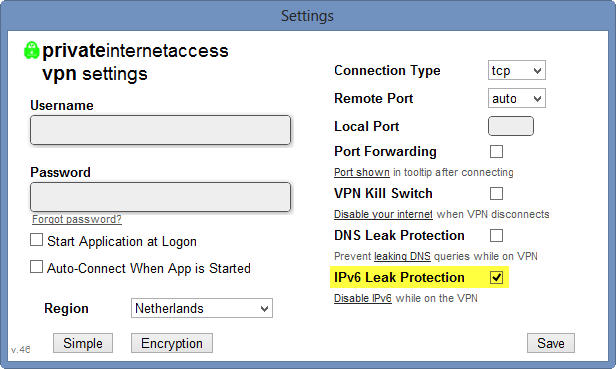
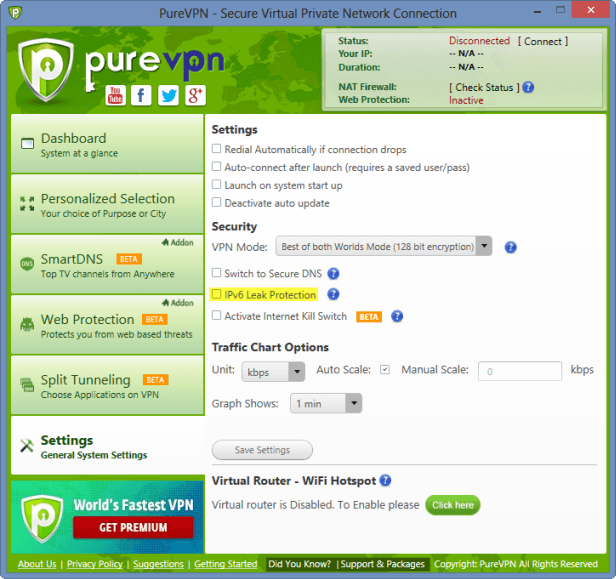
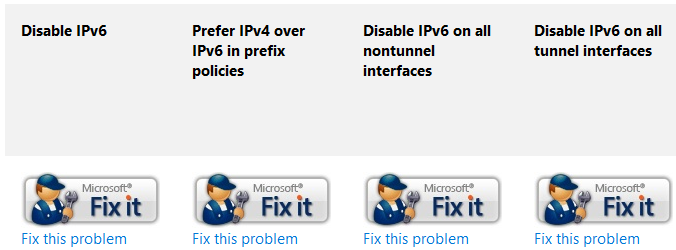
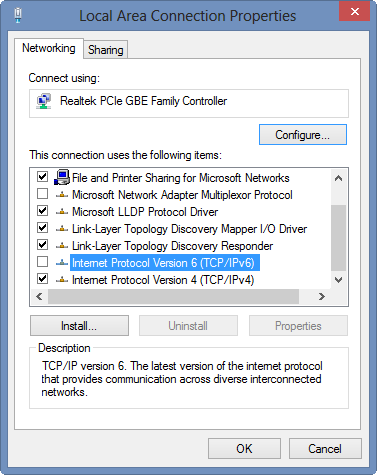
8) می توانید مراحل زیر را دنبال کنید:
1. باز کردن ترمینال از بخش Applications > Utilities
2. وارد کردن دستور زیر و فشردن Enter:
sudo networksetup -setv6off Wi-Fi
3. وارد کردن رمز عبور ادمین و فشردن Enter
4. بستن ترمینال
با انجام این مراحل، IPv6 برای اتصال Wi-Fi شما غیرفعال خواهد شد. برای فعال کردن مجدد، می توانید دستور زیر را وارد کنید:
sudo networksetup -setv6automatic Wi-Fi
با این کار، IPv6 برای اتصال Wi-Fi شما مجدداً فعال خواهد شد. برای اطمینان از غیرفعال بودن IPv6، می توانید به سایت ipv6-test.com مراجعه کنید و تست کنید. این روش برای نسخه های قبلی Mac OS X نیز قابل استفاده است.
8) می توانید مراحل زیر را دنبال کنید:
1. باز کردن ترمینال از بخش Applications > Utilities
2. وارد کردن دستور زیر و فشردن Enter:
sudo networksetup -setv6off Wi-Fi
3. وارد کردن رمز عبور ادمین و فشردن Enter
4. بستن ترمینال
با انجام این مراحل، IPv6 برای اتصال Wi-Fi شما غیرفعال خواهد شد. برای فعال کردن مجدد، می توانید دستور زیر را وارد کنید:
sudo networksetup -setv6automatic Wi-Fi
با این کار، IPv6 برای اتصال Wi-Fi شما مجدداً فعال خواهد شد. برای اطمینان از غیرفعال بودن IPv6، می توانید به سایت ipv6-test.com مراجعه کنید و تست کنید. این روش برای نسخه های قبلی Mac OS X نیز قابل استفاده است.